Kameralar
Model belgelerine kameralar ekleyebilir ve modeli kamera perspektifinden görüntüleyebilirsiniz. Şunları yapabilirsiniz:
Hedeflerin ve kameraların konumlarını belirleyebilirsiniz.
Nesnelere ve çizim objelerine kameralar iliştirebilirsiniz. Böylece kamera, objenin hareketini gösterebilir.
Modellerin içine kameralar yerleştirebilirsiniz.
Kameraları belirtilen açılarla döndürebilirsiniz.
Görüş alanı ve alan derinliği özelliklerini denetleyebilirsiniz.
Kameraları animasyonlarda kullanabilirsiniz.
Bir belgeye bir kamera eklemek için:
DisplayManager'da, Sahne, Işıklar ve Kameralar altında, Kamera  klasörünü sağ tıklayın ve Kamera Ekle'yi
klasörünü sağ tıklayın ve Kamera Ekle'yi  seçin.
seçin.
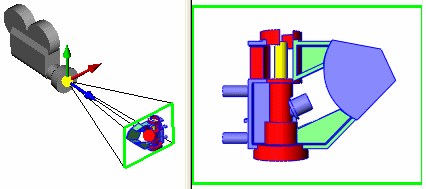
|
Kamera görünümündeki kompozisyon dörtgeni size kameranın gördüklerini gösterir.
Kamera PropertyManager'da özellikleri belirleyebilir ve kamerayı, hedefi ve görüş alanını grafik alanında sürükleyebilirsiniz.
Kamera PropertyManager'ı kapattığınızda kamerayı içeren pencere kapanır ve model görünümü özgün oryantasyonuna döner. |
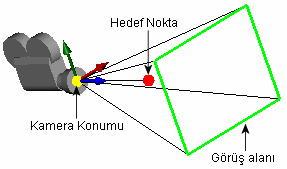
|
Bir modeli bir kameranın perspektifinden görüntülemek için:
DisplayManager'da, Kamera klasöründe, kamerayı sağ tıklayın ve Kamera Görünümü'nü seçin.
klasöründe, kamerayı sağ tıklayın ve Kamera Görünümü'nü seçin.
Ara çubuğuna basın ve Oryantasyon menüsünde Kamera'yı çift tıklayın.
Kamera Görünümü  (Görünüm araç çubuğu) veya Görünüm, Göster, Kamera Görünümü'nü tıklayın. Belgede birden fazla kamera varsa sizden birini seçmenizi isteyen bir iletişim kutusu gözükür.
(Görünüm araç çubuğu) veya Görünüm, Göster, Kamera Görünümü'nü tıklayın. Belgede birden fazla kamera varsa sizden birini seçmenizi isteyen bir iletişim kutusu gözükür.
|
 Kamera aracılığıyla bir model görüntülediğinizde görüş alanı varsayılan olarak görünür. Grafik alanında sağ tıklayın ve Görüş Alanı Kutusunu Göster'i seçerek Görüş Alanı gösterimini değiştirin. Kamera aracılığıyla bir model görüntülediğinizde görüş alanı varsayılan olarak görünür. Grafik alanında sağ tıklayın ve Görüş Alanı Kutusunu Göster'i seçerek Görüş Alanı gösterimini değiştirin.
|
|

|

|
|
Görüş Alanı Kutusu etkinken |
Görüş Alanı Kutusu devre dışı iken
|
Kamera özelliklerini düzenlemek için:
DisplayManager'da, Kamera klasöründe, bir kamerayı
klasöründe, bir kamerayı  sağ tıklayın ve Kamerayı Düzenle'yi seçin.
sağ tıklayın ve Kamerayı Düzenle'yi seçin.
PropertyManager'da özellikler belirlemenin yanı sıra, PropertyManager açıkken kamerayı, hedefi ve görüş alanını grafik alanında sürükleyebilirsiniz.
 PropertyManager açık değilken Görünüm araçlarını kullanarak kilitsiz kamera görünümlerinde değişiklik yapabilirsiniz.
PropertyManager açık değilken Görünüm araçlarını kullanarak kilitsiz kamera görünümlerinde değişiklik yapabilirsiniz.
Bir modeldeki tüm kameraları görüntülemek için:
Kameraları Görüntüle  (Görünüm araç çubuğu) veya Görünüm, Kameralar'ı tıklayın.
(Görünüm araç çubuğu) veya Görünüm, Kameralar'ı tıklayın.